以下是对在Excel 表格中快速计算文本算式的两种方法的详细说明:
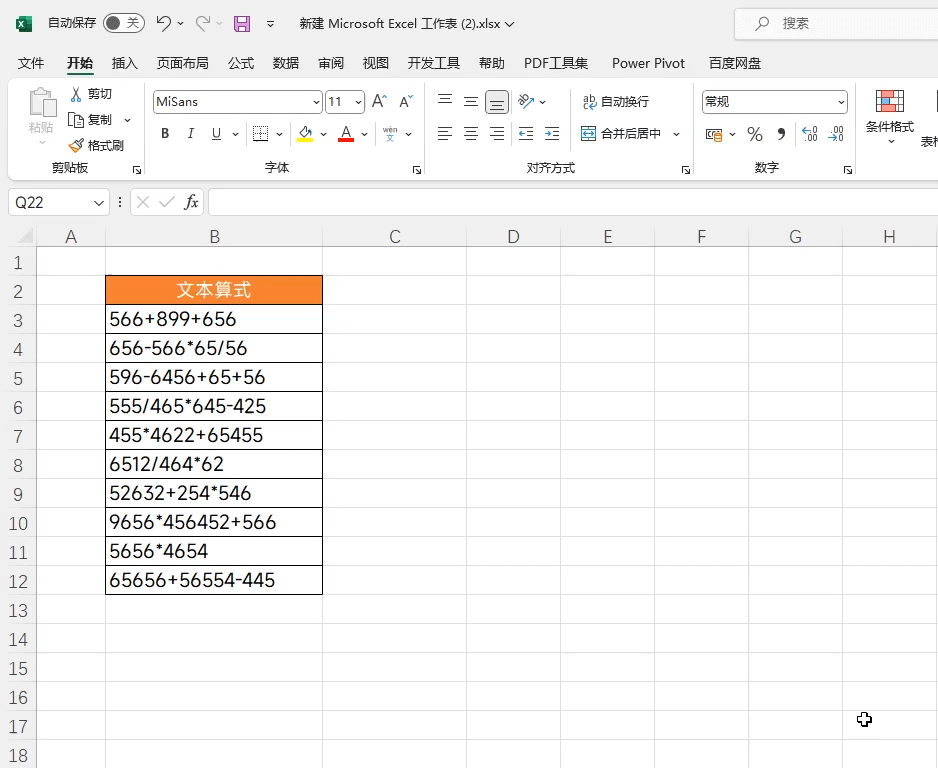
语法介绍:
=EVALUATE(需要计算的单元格)。这个函数在 WPS 中可以直接使用,但在 Excel 中是宏表函数,需要先定义名称才能使用。
定义名称步骤:
首先点击【公式】选项卡,找到【定义名称】,此时会跳出一个窗口。
将【名称】设置为【计算】。
将光标放在引用位置中,设置公式,一般为类似 “=EVALUATE (Sheet1!B3)”(这里的 B3 需要设置为相对引用,以便在填充时能自动适应不同的单元格)。
点击确定,完成定义。
使用定义的名称:
用鼠标点击旁边的单元格,然后点击【公式】选项卡,找到【定义名称】。
在里面选择【用于计算】,在其中选择刚才定义的名称【计算】。
点击回车,然后向下填充就能得到结果。
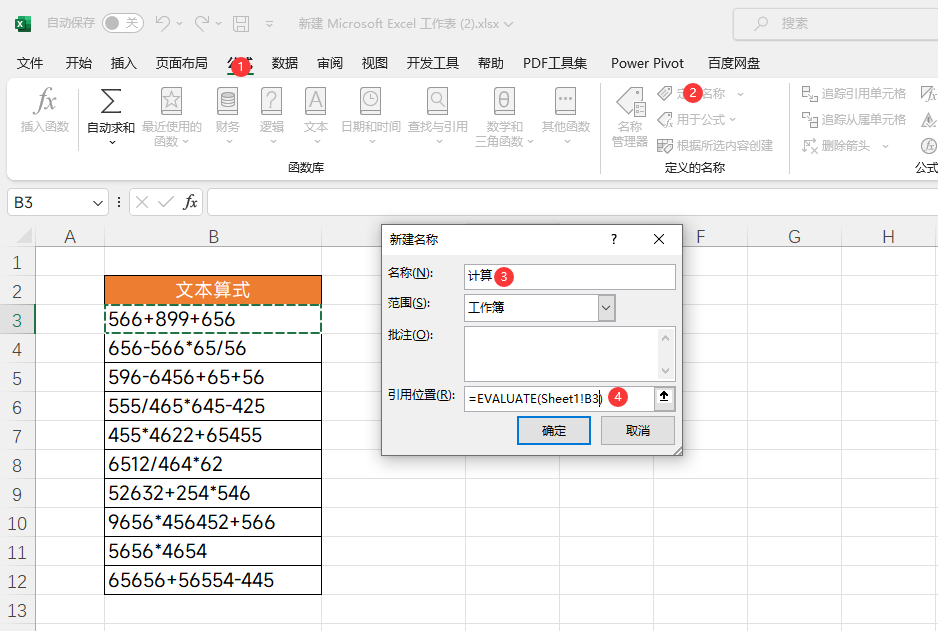
特点:
可以实现动态更新,即如果原始文本算式发生变化,结果会自动更新。
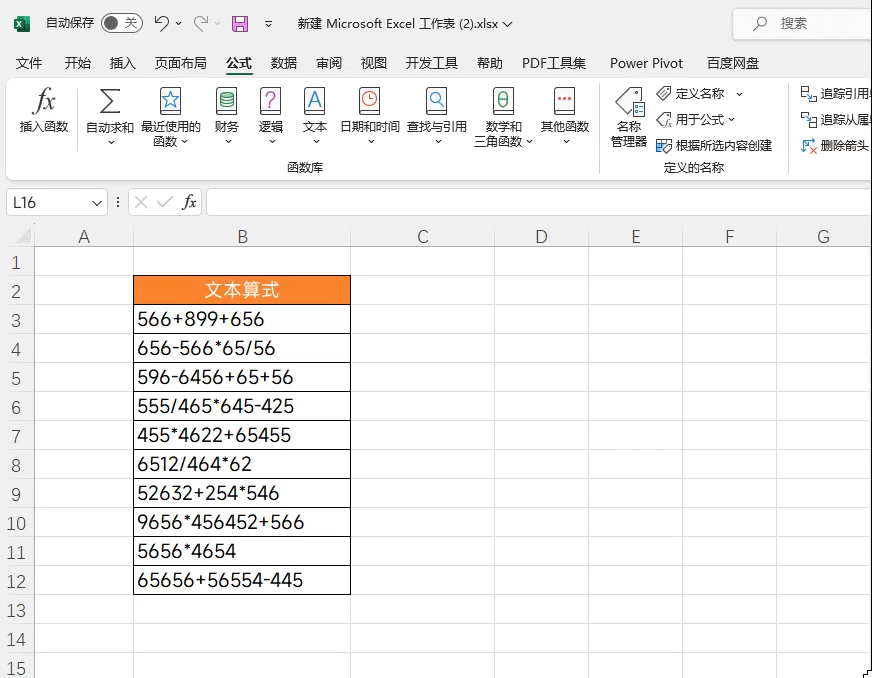
二、设置法操作步骤:
首先点击【文件】,然后在右下角点击【选项】来调出【Excel 选项】。
在 Excel 选项中点击【高级】,将滑块拖到最后,勾选【转换 Lotus 1 - 2 - 3 公式】,然后确定。
回到 Excel 表格中,复制文本算式。
选中复制的文本算式,找到【分列】,直接点击【完成】即可。
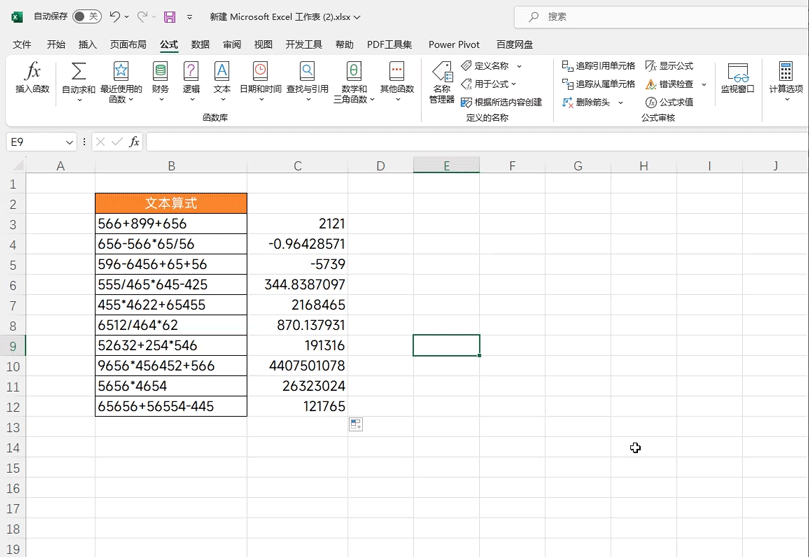
特点:
操作比较简单,非常适合新手使用。
以上两种方法各有优缺点,可以根据自己的需要选择使用。如果需要动态更新结果且对公式操作比较熟悉,可以选择公式法;如果希望操作简单快捷,设置法是个不错的选择。同时,由于 EVALUATE 是宏表函数,若需要保留结果,记得将文件的格式另存为【xlsm】。


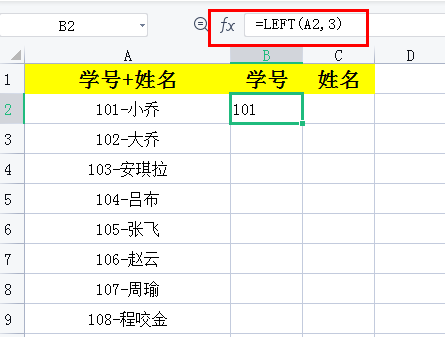
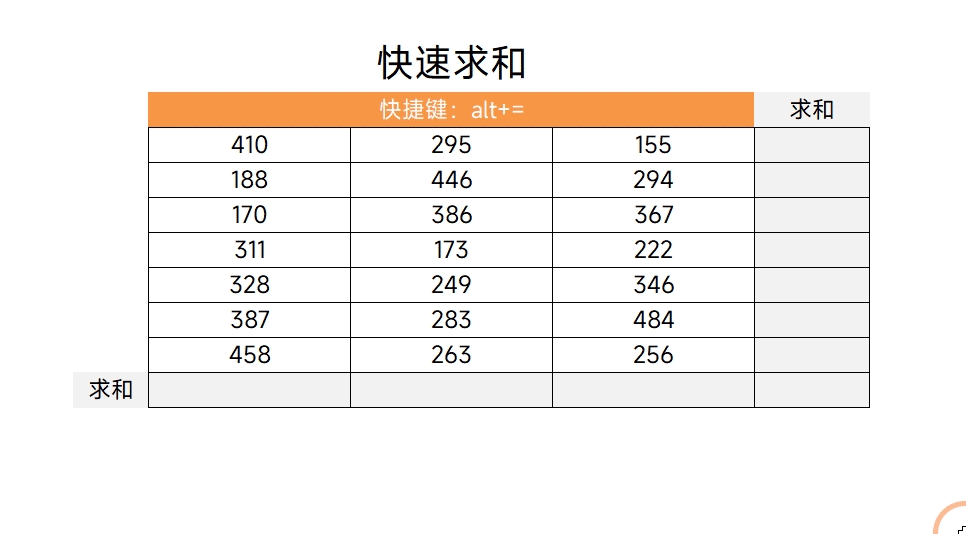


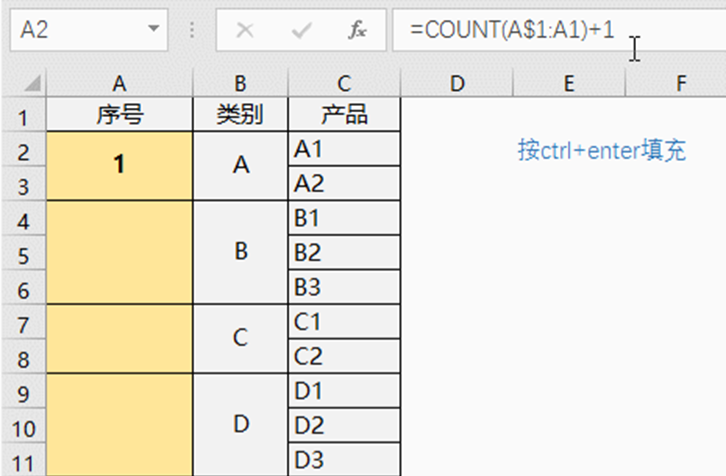
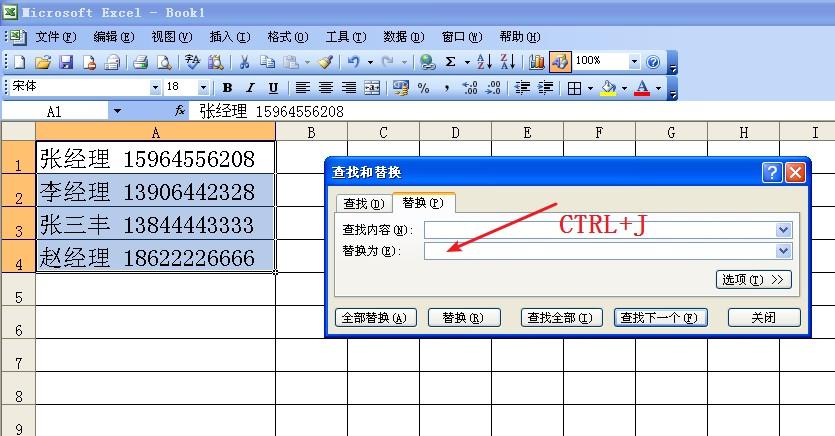

评论 (0)